本指南将介绍如何在Wekinator软件程序中使用Classifier Explorer功能。
它还将提供探索不同分类算法如何从训练集中绘制决策边界的机会。
首先,我们将使用K-nearest分类器并输入一些测试来运行模型。 在对特征进行编程之后,它将绘制决策边界。同样,我们可以使用其他分类器来绘制决策边界。
什么是监督学习?在人工智能(AI)和机器学习的背景下,监督学习是一种提供输入和输出数据的系统。
输入和输出数据被标记为分类,以便为将来的数据处理提供学习基础。
一些在Chabot,自动驾驶汽车,机器人和专家系统中使用监督学习的系统示例。
处理说明可以在Wekinator网站上找到Processing程序中的Classification Explorer 。
它将为Wekinator提供2个输入,并接受一个分类器输出,其中包含5个类。
一个'Classification Explorer'文件,在Processing程序中解压缩并运行它。
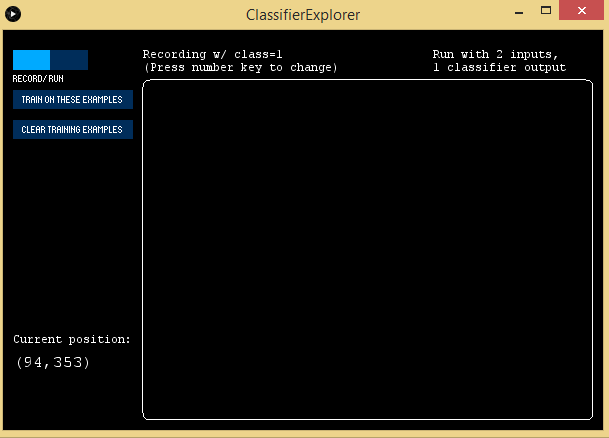
ClassiferExplorer文件窗口。
Wekinator说明Wekinator将接收2个输入并将1个输出发送到Processing程序。
打开Wekinator平台(ICfans)并将输入设置为2并输出为1.最后,将输出类型指定为具有5个类的“所有分类器”。
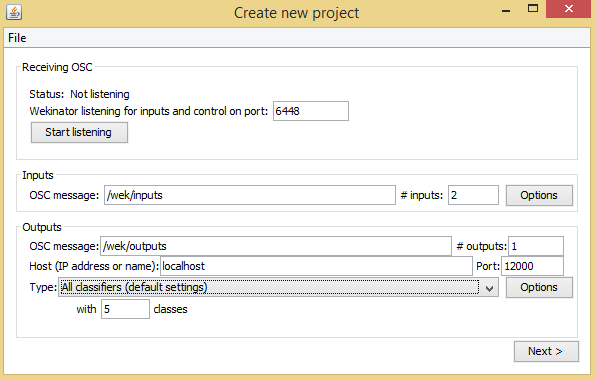
Wekinator的“创建新项目”窗口。
选择下一步以打开一个新的Wekinator窗口。
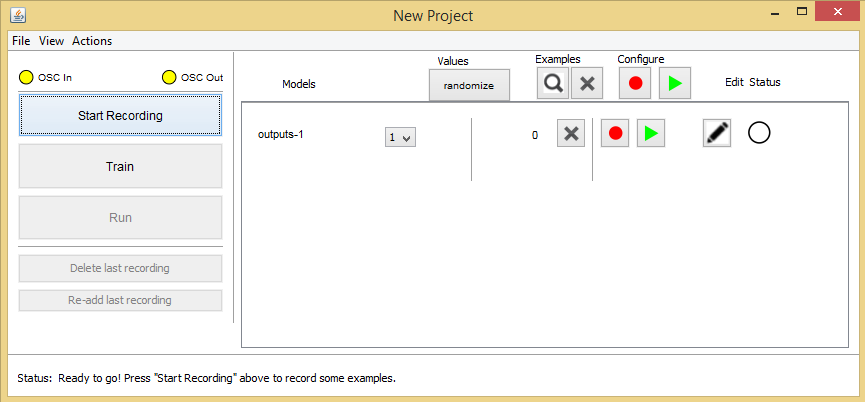
Wekinator的新项目窗口。
返回分类器资源管理器功能并提供确定决策边界的输入。
按键盘上的“1”键,然后在“分类器资源管理器”窗口中单击输入空间,它应该创建红点。 现在,按键盘上的“2”键再次单击输入空间,这次将创建蓝点。
红色和蓝色点作为训练样例,促使模型给出决策边界。
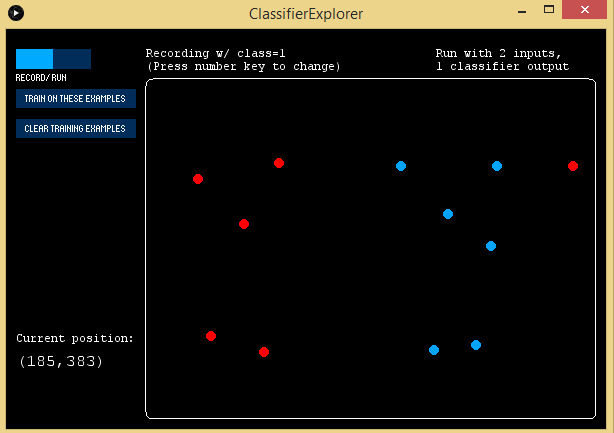
具有红色和蓝色点的分类器资源管理器窗口。
接下来,我们将使用这些示例训练模型。
单击“运行”,然后“在这些示例上训练”按钮。应根据示例训练模型。
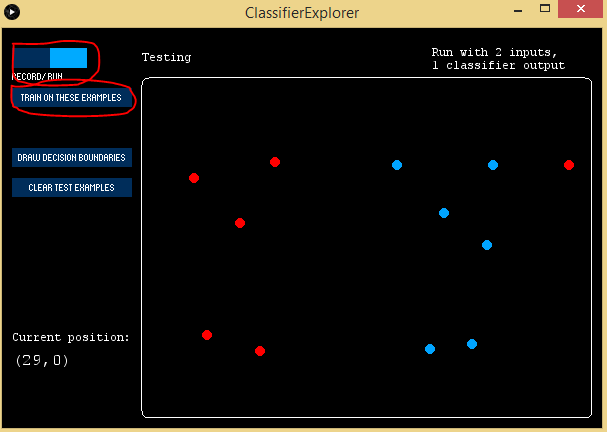
分类器资源管理器窗口显示“运行”和“在这些示例上训练”按钮的位置。
一旦模型被训练,我们就可以检查测试点以查看输出的样子。
单击输入空间,它将显示输出点。
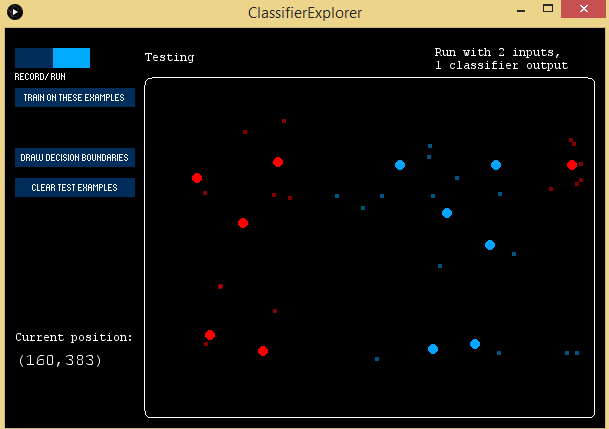
分类器资源管理器窗口在输入空间内单击后显示所有输出点。
单击“绘制决策边界”按钮可再次查看完整输出以及决策边界。
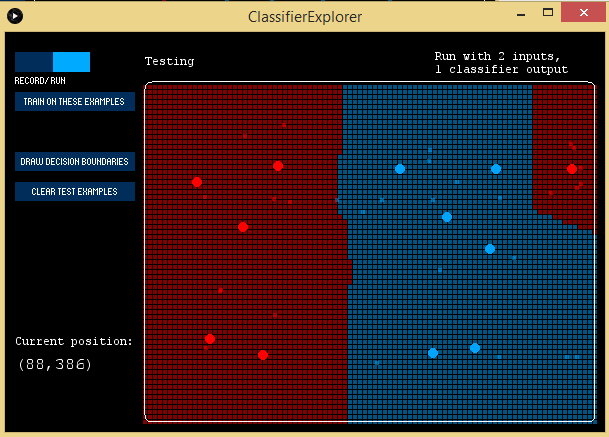
显示决策边界的分类器资源管理器窗口。
默认分类器被指定为K最近邻居。虽然您也可以选择其他分类器来绘制决策边界。
例如,让我们尝试将分类器更改为“朴素贝叶斯”并根据它绘制决策边界。
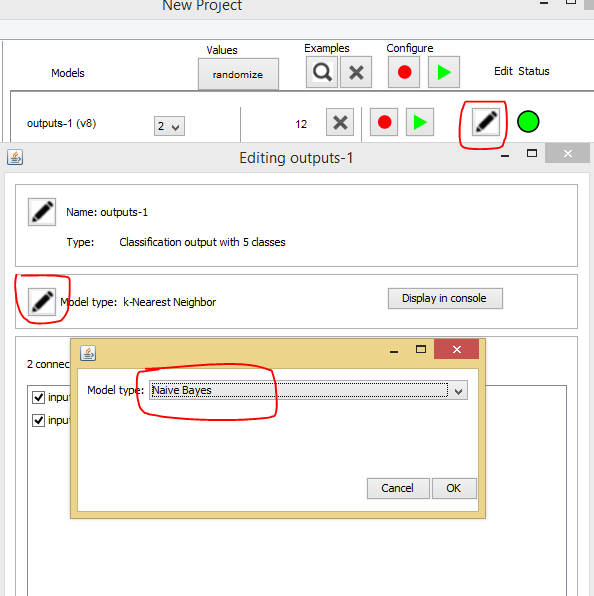
Wekinator编辑输出窗口演示如何将分类器更改为“朴素贝叶斯”。
现在,清除测试示例并再次输入一些示例进行训练。
在训练完示例后,单击决策边界。IC这次应该使用'Naive Bayes'分类器绘制边界。
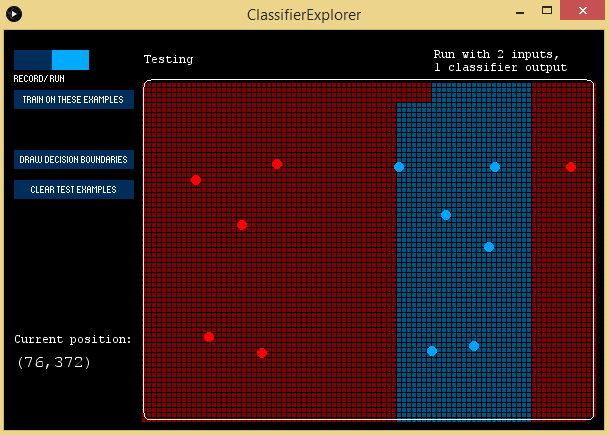
ClassifierExplorer窗口显示“Naive Bates”分类器的决策边界。

 我要赚赏金
我要赚赏金

